Πώς να βάλετε τους μύθους δίπλα στη γραμμή για το γράφημα γραμμών στο Excel;
Κανονικά, όταν δημιουργούμε ένα γραμμικό γράφημα, οι μύθοι τοποθετούνται στο κάτω μέρος του γραφήματος από προεπιλογή. Ωστόσο, μερικές φορές, για να διευκολύνουμε την αναγνώριση των δεδομένων στο γράφημα, θέλουμε οι θρύλοι να εμφανίζονται στο γράφημα όπου τελειώνει η γραμμή, όπως φαίνεται στο παρακάτω στιγμιότυπο οθόνης. Αυτό το άρθρο θα μιλήσει για τον τρόπο επίλυσης αυτής της εργασίας στο Excel. Βίντεο

Τοποθετήστε τους μύθους δίπλα στη γραμμή για το γράφημα γραμμών
1. Αρχικά, θα πρέπει να εισαγάγετε μια βοηθητική στήλη στο τέλος των δεδομένων και, στη συνέχεια, εισαγάγετε τον τύπο: = F2, = F3 στο κελί G2 και G3 χωριστά, δείτε στιγμιότυπο οθόνης:

2. Επιλέξτε το πρώτο αριθμητικό κελί στη βοηθητική στήλη και πατήστε Ctrl + 1 τα κλειδιά μαζί για να ανοίξετε το Format Cells κουτί διαλόγου:
- Κάντε κλικ στο αριθμός καρτέλα, και στη συνέχεια επιλέξτε Εξατομικευμένο από το αριστερό παράθυρο?
- Στη συνέχεια, πληκτρολογήστε "Πραγματικός" το οποίο θα εμφανίζεται ως υπόμνημα στο Χαρακτηριστικά πλαίσιο κειμένου;
- Πατήστε OK για να κλείσετε το παράθυρο διαλόγου.

3. Επαναλάβετε το παραπάνω βήμα για το δεύτερο κελί της βοηθητικής στήλης, εισαγάγετε "Στόχος" μέσα στο Χαρακτηριστικά πλαίσιο κειμένου όπως φαίνεται στο παρακάτω στιγμιότυπο οθόνης:
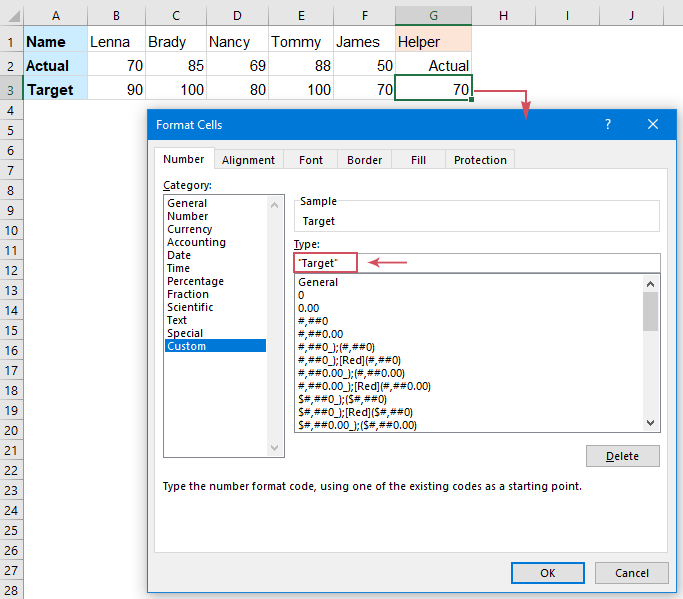
4. Αφού μορφοποιήσετε τα βοηθητικά κελιά αριθμού, επιλέξτε τώρα το εύρος δεδομένων, συμπεριλαμβανομένης της βοηθητικής στήλης στην οποία θέλετε να δημιουργήσετε γράφημα με βάση και, στη συνέχεια, κάντε κλικ Κύριο θέμα > Εισαγωγή γραφήματος γραμμής ή περιοχής > γραμμή, δείτε το στιγμιότυπο οθόνης:
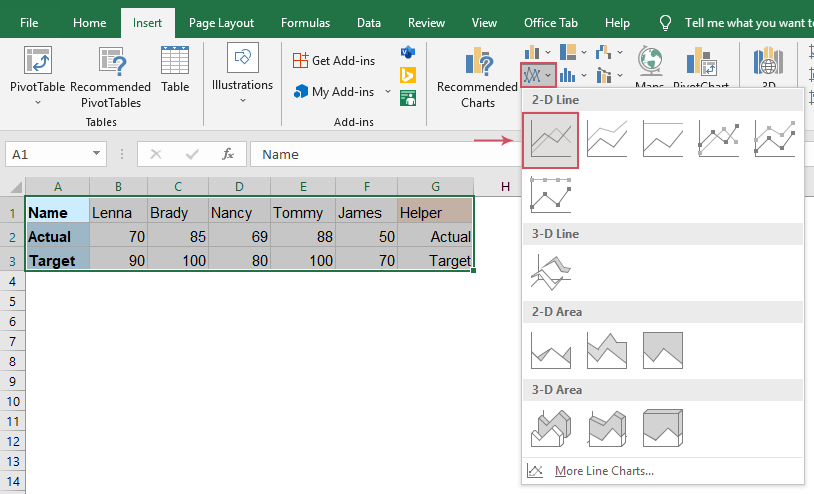
5. Και ένα γραμμικό γράφημα θα εισαχθεί στο φύλλο με τους μύθους στο κάτω μέρος του γραφήματος όπως φαίνεται παρακάτω στιγμιότυπο οθόνης:
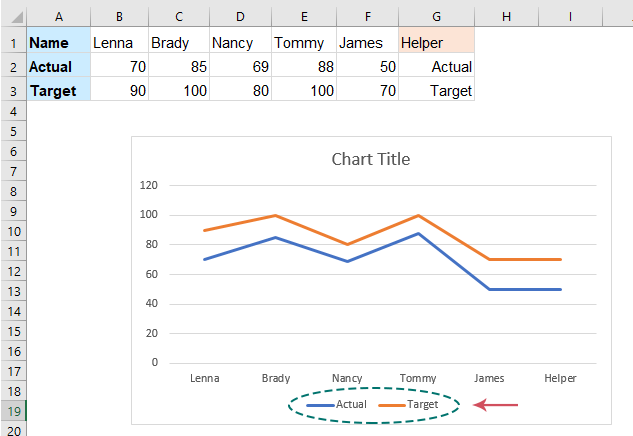
6. Στη συνέχεια, μπορείτε να διαγράψετε τα κάτω υπομνήματα και να τροποποιήσετε τον τίτλο του γραφήματος ανάλογα με τις ανάγκες σας. Στη συνέχεια, κάντε κλικ για να επιλέξετε το γράφημα, κάντε κλικ Στοιχεία γραφήματος εικονίδιο, ελέγξτε Ετικέτες δεδομένων από το αναπτυγμένο παράθυρο και οι ετικέτες δεδομένων θα εμφανίζονται στο γράφημα, δείτε στιγμιότυπο οθόνης:
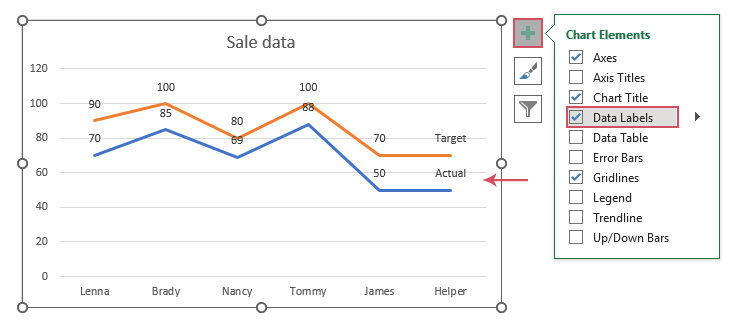
7. Στη συνέχεια, για να διευκολύνετε την ανάγνωση των ετικετών δεδομένων, μπορείτε να βάλετε τις ετικέτες δεδομένων κάτω από τη δεύτερη γραμμή. Κάντε κλικ για να επιλέξετε τις παρακάτω ετικέτες δεδομένων και, στη συνέχεια, κάντε κλικ Στοιχεία γραφήματος κάντε κλικ στο εικονίδιο Ετικέτες δεδομένων > Παρακάτω για να ολοκληρώσετε αυτό το βήμα, δείτε στιγμιότυπο οθόνης:
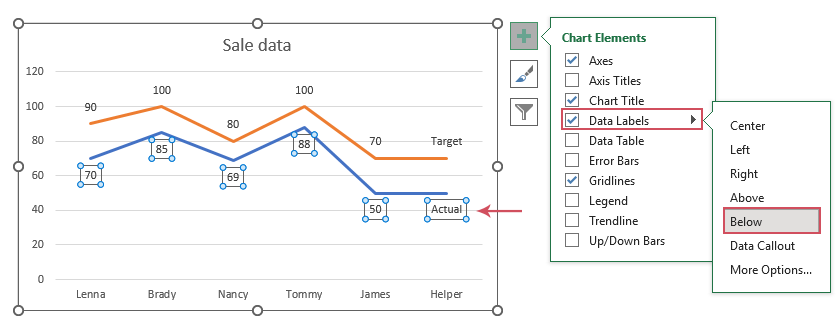
8. Κάντε τη γραμμή του τελευταίου σημείου πιο λεπτή για να το ξεχωρίσετε από την κανονική γραμμή. Κάντε κλικ στην τελευταία γραμμή σημείου δεδομένων δύο φορές για να την επιλέξετε και κάντε δεξί κλικ και, στη συνέχεια, επιλέξτε Περίγραμμα > Βάροςκαι επιλέξτε μια πιο λεπτή γραμμή από την κανονική γραμμή όπως χρειάζεστε, δείτε στιγμιότυπο οθόνης:
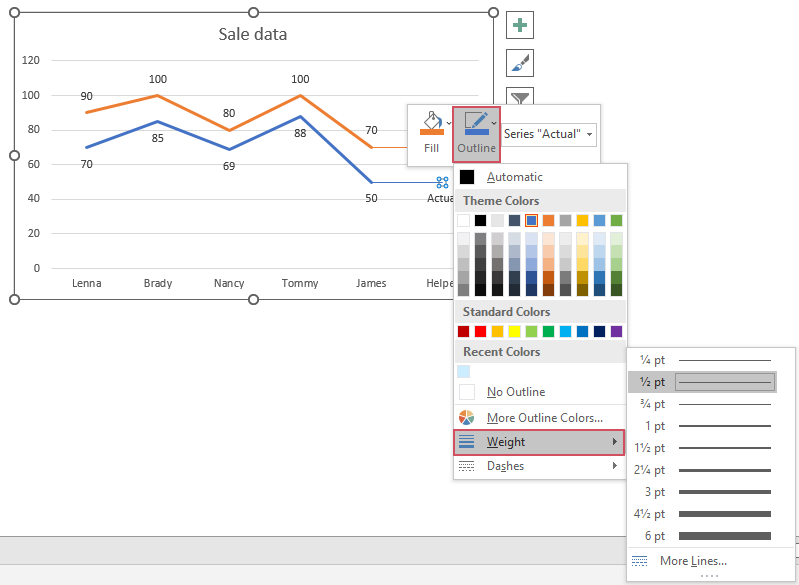
9. Τέλος, θα λάβετε το γράφημα γραμμών με τους θρύλους στο τέλος των γραμμών όπως χρειάζεστε, δείτε στιγμιότυπο οθόνης:
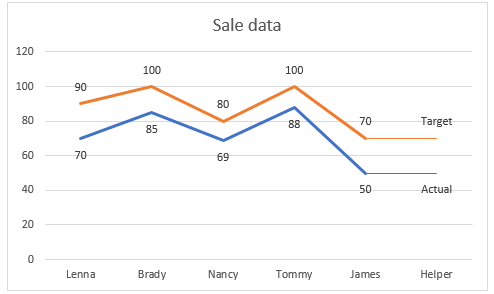
Τοποθετήστε τους μύθους δίπλα στη γραμμή για το γράφημα γραμμών
Τα καλύτερα εργαλεία παραγωγικότητας γραφείου
Αυξήστε τις δεξιότητές σας στο Excel με τα Kutools για Excel και απολαύστε την αποτελεσματικότητα όπως ποτέ πριν. Το Kutools για Excel προσφέρει πάνω από 300 προηγμένες δυνατότητες για την ενίσχυση της παραγωγικότητας και την εξοικονόμηση χρόνου. Κάντε κλικ εδώ για να αποκτήσετε τη δυνατότητα που χρειάζεστε περισσότερο...

Το Office Tab φέρνει τη διεπαφή με καρτέλες στο Office και κάνει την εργασία σας πολύ πιο εύκολη
- Ενεργοποίηση επεξεργασίας και ανάγνωσης καρτελών σε Word, Excel, PowerPoint, Publisher, Access, Visio και Project.
- Ανοίξτε και δημιουργήστε πολλά έγγραφα σε νέες καρτέλες του ίδιου παραθύρου και όχι σε νέα παράθυρα.
- Αυξάνει την παραγωγικότητά σας κατά 50% και μειώνει εκατοντάδες κλικ του ποντικιού για εσάς κάθε μέρα!
